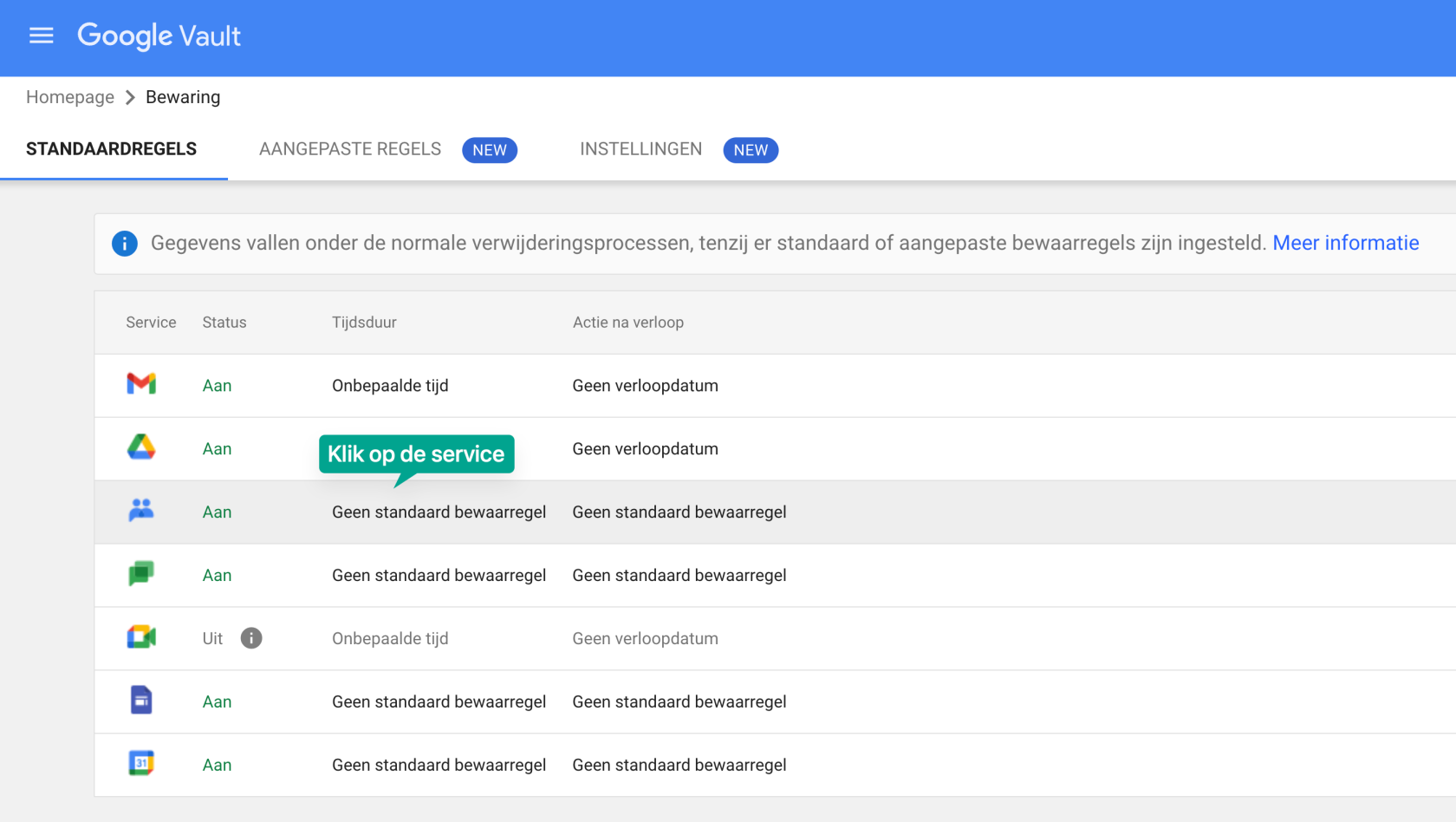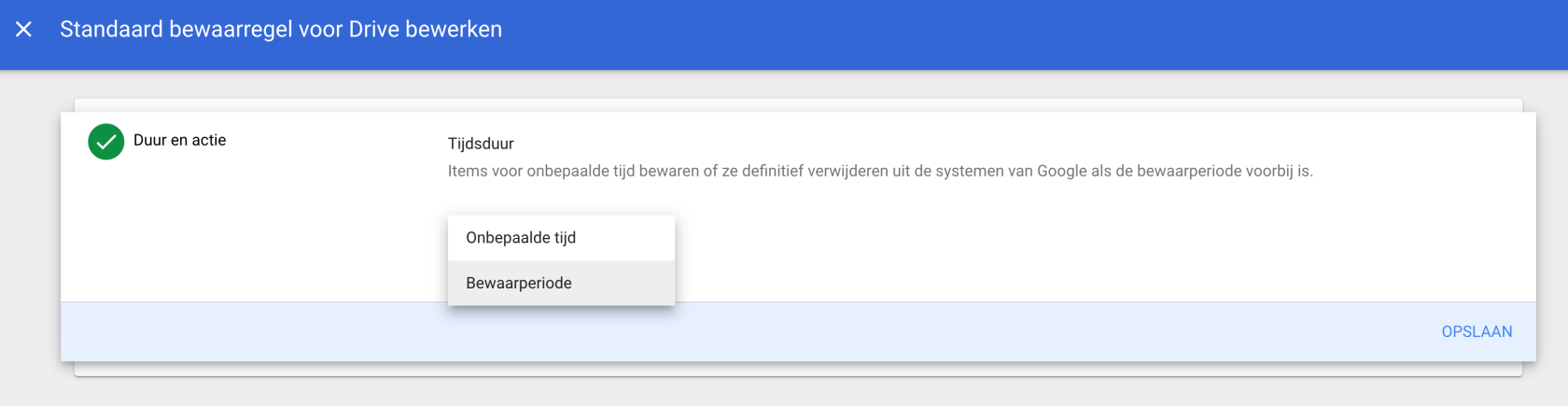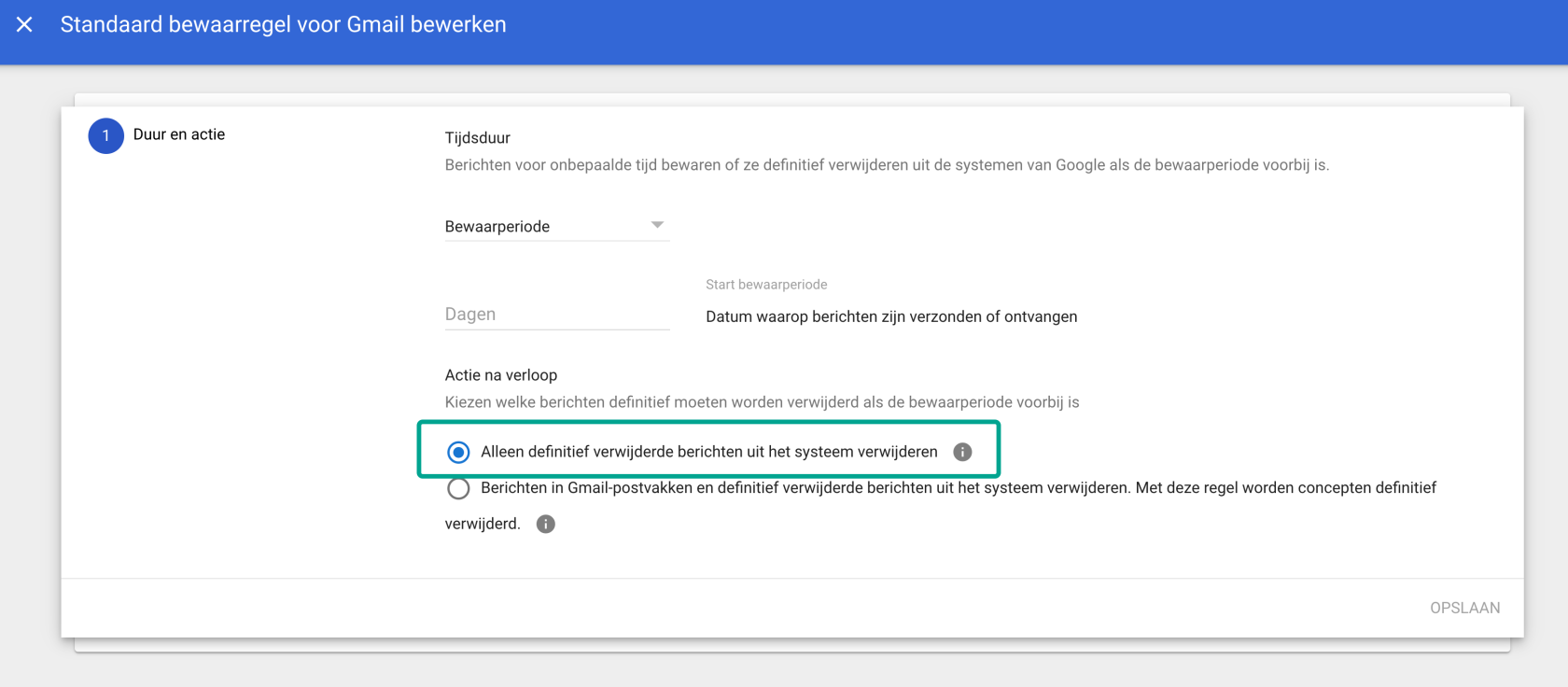In dit artikel lees je hoe je een bewaarregel instelt in Google Vault.
Aan de slag
De Google Vault add-on is standaard beschikbaar voor gebruikers met een Google Workspace Business Plus of hoger licentie, en beschikbaar als aparte add-on. Om een bewaarregel in te stellen, heb je een beheerdersaccount met de rol Hoofdbeheerder en een actieve licentie nodig.
Stap 1. Ga naar vault.google.com. Klik linksboven op het menu en selecteer de optie ‘Bewaring’.
Stap 2. Stel voor elke Google service een tijdsduur in. Dit doe je door op elke service te klikken en stap 3 te herhalen.
Stap 3. Kies een optie: ‘Onbepaalde tijd’, of ‘Bewaarperiode’ en klik op ‘Opslaan’. De regel is nu ingesteld.
Kies je voor ‘Bewaarperiode’, dan kun je aangeven hoeveel dagen de bestanden na verwijdering blijven bewaard. Je zult merken dat de optie ‘Bewaarperiode’ twee opties kent, namelijk:
- Optie 1:
‘Alleen definitief verwijderde items/berichten uit het systeem verwijderen’.
Dit betekent dat mailberichten, bestanden en afspraken die in de prullemand zijn verwijderd, nog een X aantal dagen blijven bewaard. - Optie 2:
‘Berichten in Gmail-postvakken en definitief verwijderde berichten uit het systeem verwijderen. Met deze regel worden concepten definitief verwijderd.’, en:
‘Alle items in de Drive van gebruikers uit het systeem verwijderen, inclusief items die nog niet definitief zijn verwijderd.’Dit betekent dat mailberichten, bestanden en afspraken na een X aantal dagen worden verwijderd, ook al gebruik je ze nog. We raden deze optie met klem af te gebruiken.
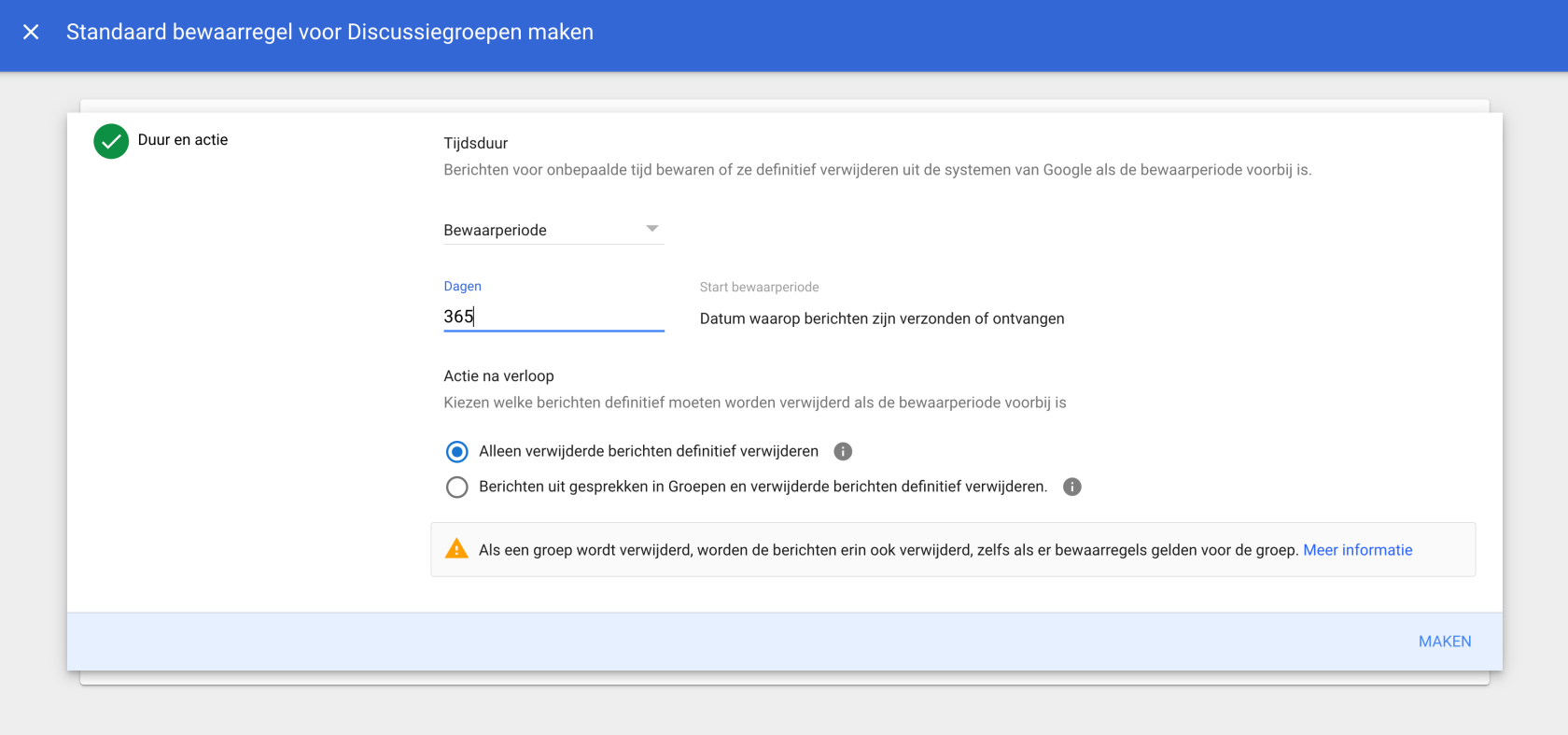 |
Goed om te weten: er is geen opslaglimiet. Google Vault is een (betaalde) add-on die bedoeld is om verwijderde items, zoals e-mails, bestanden en afspraken, oneindig lang te bewaren.
Items herstellen
De bewaarregels zijn nu ingesteld. Alles wat vanaf nu in een van de Google services wordt verwijderd, zal worden bewaard in Google Vault. Het herstellen van de items kan via het tabblad ‘Kwesties’. In deze handleiding lees je hier meer over.
Vragen?
Wil je meer weten, keer dan terug naar het overzicht, bekijk de handleiding van Google over Google Vault (aanbevolen) of neem contact met ons op via de klantenservice.
Dit artikel is bijgewerkt op 15-09-2025.